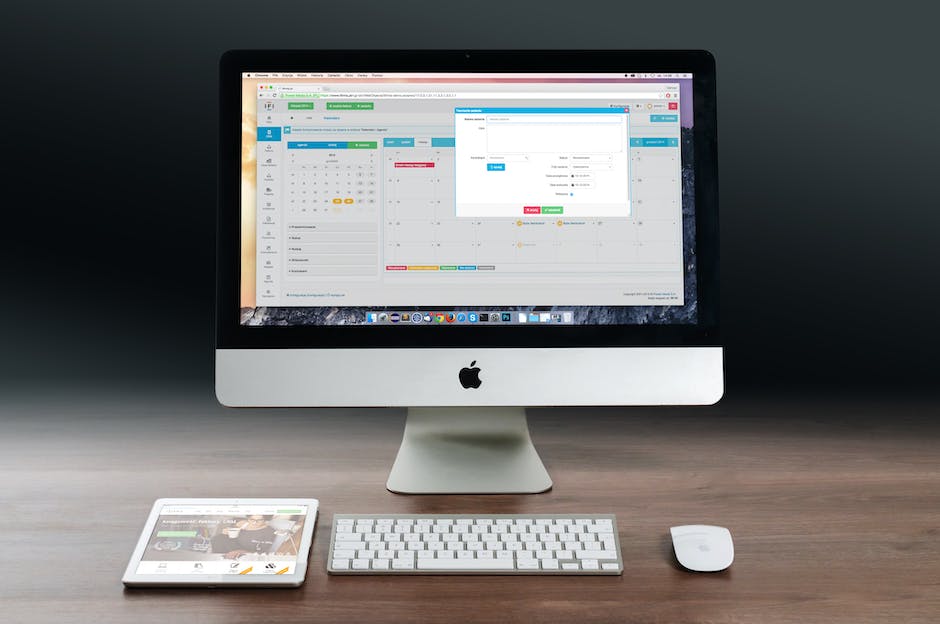[현재 글과 관련된 도움되는 정보]
하드 메모리 용량을 늘리는 방법은 주로 두 가지입니다. 첫 번째는 하드 드라이브를 업그레이드하는 것으로, 더 큰 저장 용량을 가진 하드 드라이브로 교체합니다. 두 번째는 외부 저장 장치를 추가하는 것으로, 외장 하드 드라이브나 클라우드 서비스를 활용하여 보조적인 저장 공간을 확보합니다. 이를 통해 더 많은 파일을 저장하고 다양한 작업을 수행할 수 있습니다. 아래 글에서 자세하게 알아봅시다.
하드 메모리 용량을 늘리는 방법
1. 하드 드라이브 업그레이드
하드 드라이브를 업그레이드하는 것은 하드 메모리 용량을 늘리는 가장 직접적인 방법입니다. 더 큰 저장 용량을 가진 하드 드라이브로 교체함으로써, 더 많은 파일을 저장할 수 있고 더 많은 작업을 수행할 수 있습니다.
하드 드라이브를 업그레이드하기 위해선 몇 가지 준비가 필요합니다. 우선, 시스템에 호환되는 하드 드라이브를 찾아야 합니다. 이를 위해 매뉴얼이나 제조사의 웹사이트를 확인해보세요. 또한, 하드 드라이브를 연결할 수 있는 여분의 SATA 케이블과 전원 케이블을 준비해야 합니다.
하드 드라이브를 교체하려면 컴퓨터의 전원을 꺼야 하므로, 중요한 파일은 반드시 백업해둬야 합니다. 그리고 데이터 전송 속도를 향상시키기 위해 SSD(고체 상태 드라이브)를 선택하는 것도 고려해볼 만합니다.
하드 드라이브를 교체하는 과정은 다음과 같습니다:
- 컴퓨터 전원을 꺼고, 전원 케이블과 SATA 케이블을 분리합니다.
- 기존 하드 드라이브를 제거하고 새로운 하드 드라이브를 연결합니다.
- 컴퓨터 케이스를 닫고 전원과 SATA 케이블을 다시 연결합니다.
- 컴퓨터 전원을 켜고, BIOS에서 새로운 하드 드라이브를 감지하도록 설정합니다.
- 운영 체제를 다시 설치하고 백업한 파일을 복원합니다.
2. 외부 저장 장치 추가
하드 드라이브를 업그레이드하는 것이 어려운 경우에는 외부 저장 장치를 추가하는 방법을 고려할 수 있습니다. 외장 하드 드라이브나 클라우드 서비스를 활용하여 보조적인 저장 공간을 확보할 수 있습니다.
외부 저장 장치를 추가하기 위해선 몇 가지 사항을 고려해야 합니다. 먼저, 어떤 종류의 외부 저장 장치를 선택할지 결정해야 합니다. 외장 하드 드라이브는 보조 저장 공간을 제공하면서 이동성을 유지할 수 있는 장점이 있습니다. 반면, 클라우드 서비스는 인터넷에 연결된 모든 장치에서 접근할 수 있는 장점이 있습니다.
외부 저장 장치를 추가하는 방법은 다음과 같습니다:
- 외부 저장 장치를 선택하고 구매합니다. 외장 하드 드라이브의 경우에는 저장 용량과 이동성 여부를 고려해야 합니다. 클라우드 서비스의 경우에는 가입 신청을 해야 합니다.
- 외부 저장 장치를 컴퓨터에 연결합니다. 외장 하드 드라이브의 경우에는 USB 케이블을 사용하고, 클라우드 서비스의 경우에는 인터넷에 연결해야 합니다.
- 외부 저장 장치를 컴퓨터에서 인식하도록 설정합니다. 외장 하드 드라이브의 경우에는 드라이버나 추가 소프트웨어 설치가 필요하지 않지만, 클라우드 서비스의 경우에는 해당 서비스의 애플리케이션을 설치해야 합니다.
- 외부 저장 장치에 파일을 저장하거나 백업합니다. 외장 하드 드라이브의 경우에는 파일을 드래그앤드롭으로 이동시킬 수 있고, 클라우드 서비스의 경우에는 해당 서비스의 애플리케이션을 통해 파일을 업로드하거나 다운로드할 수 있습니다.
3. 불필요한 파일 정리 및 압축
또 다른 하드 메모리 용량을 늘리는 방법은 불필요한 파일을 정리하고 압축하는 것입니다. 컴퓨터에는 사용하지 않는 프로그램, 임시 파일, 캐시 파일 등이 쌓일 수 있습니다. 이러한 파일들은 공간을 차지하고 있기 때문에, 정기적으로 정리하여 용량을 확보하는 것이 좋습니다.
불필요한 파일을 정리하는 과정은 다음과 같습니다:
- 사용하지 않는 프로그램을 제거합니다. 제어판의 “프로그램 추가/제거” 기능을 사용하거나, 전문적인 제거 도구를 활용할 수 있습니다.
- 임시 파일과 캐시 파일을 삭제합니다. “임시 파일 정리” 또는 “디스크 정리” 기능을 사용하거나, 임시 파일 폴더를 직접 접속하여 파일을 삭제할 수 있습니다.
- 압축 파일을 사용하여 파일 크기를 줄입니다. 압축 포맷인 ZIP이나 RAR 등을 사용하여 파일을 압축하면 용량을 절약할 수 있습니다.
- 큰 파일을 외장 하드 드라이브나 클라우드 서비스에 저장하고 로컬 하드 드라이브에서 삭제합니다. 자주 사용하지 않는 큰 파일들을 외부 저장 장치에 옮기면 로컬 하드 드라이브의 용량을 확보할 수 있습니다.
위와 같은 방법들을 사용하여 하드 메모리 용량을 늘릴 수 있습니다. 하드 드라이브를 업그레이드하거나 외부 저장 장치를 추가하는 것은 더 큰 용량을 확보하는 가장 확실한 방법입니다. 동시에 불필요한 파일을 정리하고 압축하는 것도 하드 메모리 용량을 효율적으로 관리하는 방법입니다. 이러한 방법들을 적절히 조합하여 원활한 작업을 위한 충분한 저장 공간을 확보하시기 바랍니다.

컴퓨터 하드 메모리 용량
마치며
하드 메모리 용량을 늘리는 방법에 대해 알아보았습니다. 하드 드라이브 업그레이드, 외부 저장 장치 추가, 불필요한 파일 정리 및 압축 등을 활용하여 용량을 확보할 수 있습니다. 원활한 작업을 위해 충분한 저장 공간을 유지하는 것이 중요하니, 필요한 경우 위의 방법들을 적절히 활용해보시기 바랍니다.
추가로 알면 도움되는 정보
1. 하드 드라이브를 업그레이드할 때는 시스템 호환성을 확인하고 안정적으로 작동하기 위해 전문가의 도움을 받는 것이 좋습니다.
2. 외부 저장 장치를 선택할 때는 용량, 이동성, 안정성, 가격 등을 고려해야 합니다.
3. 불필요한 파일 정리는 정기적으로 실행하는 것이 좋습니다. 자동으로 파일 정리를 하는 소프트웨어를 사용할 수도 있습니다.
4. 클라우드 서비스를 활용할 때는 보안과 개인정보 보호에 주의해야 합니다. 안전한 서비스를 선택하고, 암호화 기능을 활용하는 것이 좋습니다.
5. 파일 압축 시 압축률과 속도를 고려해야 합니다. 압축 포맷에 따라 압축 및 압축 해제 속도가 다를 수 있습니다.
놓칠 수 있는 내용 정리
– 하드 드라이브를 교체할 때는 중요한 파일의 백업을 꼭 해야 합니다.
– 외부 저장 장치를 추가하기 전에 저장 용량과 이동성, 안정성을 고려해야 합니다.
– 불필요한 파일을 정리할 때는 잘못된 파일을 삭제하지 않도록 주의해야 합니다.
– 파일 압축 시 압축률을 높이기 위해 압축 포맷을 선택할 수 있습니다.
[함께 보면 좋은 포스팅 정보]
➡️ “삼성 870 EVO 시리즈 SSD 500GB 사용 설명서”